Reklama
Správna rýchlosť posuvného kolieska myši je takmer rovnako dôležitá ako získanie správnej citlivosti kurzora pre samotnú myš. Príliš pomalý a môžete dostať opakované stresové poranenia na zápästí 5 dôvodov, prečo je práca s počítačmi zlá, a ako zostať zdravýPráca na počítači môže znieť ako najviac uvoľnená práca na svete, ale je to práve naopak. Je to veľmi ťažké na vašom tele, ktoré nie je na tento moderný typ práce zvyknuté ... Čítaj viac . Príliš rýchlo a použitie je jednoducho nepríjemné.
Našťastie je tento problém v systéme Windows 10 napraviteľný.
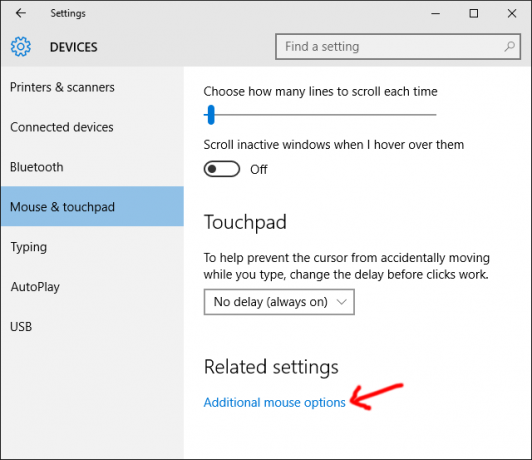
Otvorte ponuku Štart a napíšte myša vyberte možnosť, ktorá otvára Nastavenia myši a touchpadu. Na rovnaké miesto by ste sa mohli dostať otvorením Nastavenia a navigáciou cez toto všetko, ale je to rýchlejšie a ľahšie.
V nastaveniach myši a touchpadu posuňte zobrazenie úplne dole a kliknite na odkaz označený Ďalšie možnosti myši. Otvorí sa okno, ktoré by ste mohli poznať z predchádzajúcich verzií systému Windows.
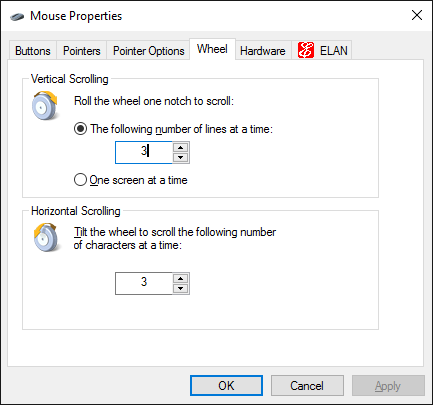
Prejdite na kartu Koleso a zmeňte číslo v časti Vertikálne posúvanie. Nižšie číslo je pomalšie posúvanie, zatiaľ čo vyššie číslo je rýchlejšie posúvanie. Páči sa mi môj na 3, čo je predvolené nastavenie, ale neváhajte ho nastaviť podľa svojich preferencií.
Ako pomaly alebo rýchlo sa vám páči rýchlosť posúvania? Povedzte nám v komentároch nižšie!
Kredity obrázkov: Nahnevaná päsť cez Shutterstock
Joel Lee má titul B.S. v odbore informatiky a viac ako šesť rokov odbornej praxe v písaní. Je šéfredaktorom organizácie MakeUseOf.


